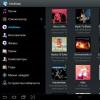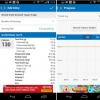Tablet számítógépek samsung galaxy laptop 10.1. A mobileszközök fő kamerája általában a test hátulján található, és fotózásra és videózásra szolgál
Játékos
A támogatott formátumok közé tartozik az MP3, AAC, AMR, WMA, WAV, FLAC, OGG. Ha kiválasztott egy műsorszámot, az megjelenik a jobb oldalon. A képernyőn megjelenik az előadó neve, az album és a lejátszott dal neve. A számokat beállíthatja ismétlésre (dal, album, minden szám), vagy véletlenszerű lejátszási módban hallgathatja őket. A navigációhoz virtuális gombokat használnak: előre és hátra, valamint szünet.



A felhasználó számos hangszínszabályzó beállításhoz férhet hozzá, vannak kézi beállítások is. Egy sor hangeffektus is aktiválva van, és van egy 5.1-es funkció, amely fokozza a zenehallgatás élményét. A zene hangulat szerinti keresése működik, amikor a négyzeteket mozgathatjuk a rács mentén, megfelelő kompozíciókat keresve. Ez a funkció a Samsung Galaxy S III-ból származik.



Hangminőséget tekintve a készülék kiválónak bizonyult, a lejátszó alternatívájaként is nyugodtan használható, főleg ha jó minőségű fejhallgatót használunk mellé. A sztereó hangszórók hangosak, így ha kívánja, a táblagép valahol vakáció közben lecseréli a sztereó rendszert.
Média
A Galéria lehetővé teszi, hogy adatait több kategóriába sorolja: albumok, idő, hely, címkék. A képeket és videókat együtt, vagy csak egy adattípussal is kiadhatja. A képek és filmek nagy ikonokként jelennek meg a képernyőn.


A jobb felső sarokban lévő ikon megérintésével aktiválható a diavetítés. Ha az ujját a képen tartja, meg tud jelölni egy vagy több fájlt, majd elküldheti Bluetooth-on, e-mailben vagy feltöltheti a Picasába. Közvetlenül a galériából válthat fénykép módba. A képek elforgathatók, átméretezhetők vagy háttérképként használhatók.


Video lejátszás
A táblagép támogatja a DivX és XviD kodekeket, amelyek lehetővé teszik a konvertálatlan filmek többségének megtekintését. A videóval nincs gond, a kütyü alapesetben nagy felbontású fájlokat jelenít meg hiba nélkül.


A videokönyvtár lista formájában jelenik meg a film kis előnézetével, a cím és az időtartam is feltüntetve. A nagy képernyőn történő megtekintés során megjelenhetnek a vezérlők, beleértve a visszatekerés és a szünet gombokat, valamint a görgetősávot. Segít gyorsan eligazodni a lejátszott filmben.



A lejátszó menüjéből elküldheti valakinek a videót, vagy felteheti nyilvános megtekintésre a YouTube-on. A készülék támogatja a hang sugárzását egy Bluetooth headsetre. Létezik kép a képben effektus is, amikor a menüben navigálhatunk, vagy egy másik alkalmazásban dolgozhatunk, és a program felett videó is lejátszható.
Google térkép
A térképek segítségével kihasználhatja a GPS-navigáció előnyeit a GLONASS használatával. Pontosan működik, minden csak az elfogyasztott adatmennyiségen múlik, a "hideg" indítás néha elég sokáig tart. A forgalmi dugók megjelennek, így az alkalmazás teljesen működőképessé és kényelmessé vált nemcsak a gyalogosok, hanem az autótulajdonosok számára is.


Van egy funkció az aktuális hely meghatározására, az útvonal kiszámítására a kiindulóponttól a végpontig. Ezenkívül beállíthatja az utazás módját: autóval, gyalog vagy tömegközlekedéssel. Az útvonal a térképen látható, míg a kulcsfontosságú helyeket szöveges üzenetek jelzik, amelyek oszlop formájában jelennek meg a képernyőn, ezek között válthat: megtekintheti az útvonalat előre vagy fordítva, visszafelé és kikövezni egy másik utat.




Polaris Iroda
Ez az alkalmazás képes megjeleníteni Word, Excel, PDF, Power Point fájlokat. A felhasználót egy felhasználóbarát strukturált menü segíti, ahol a belső memória adatai jelennek meg. Úgy néz ki, mint egy normál fájlböngésző. A legutóbb megtekintett fájlok külön csoportban jelennek meg.


Lehetőség van szerkesztésre: kényelmes a készülék nagy képernyőjén a megtekintés és a változtatások elvégzése. A modul gyorsan, késedelem nélkül nyit meg különféle fájlokat. Kényelmes a méretezés, a betűtípus megváltoztatása és számos egyéb funkció használata a teljes dokumentum létrehozásához mobileszközzel. Az alkalmazás indulásakor automatikusan keres a készülék memóriájában lévő fájlok között, majd listázza a talált dokumentumokat – nem kell kézzel beállítani a kívánt mappa elérési útját.


A számológép minden szükséges funkciót támogat.

A táblagép lehetővé teszi több riasztás tárolását a memóriában. Ismételt jel van beállítva, csak ki kell választania a hét napjait.


Elindul a Google Play, amely szoftverek széles skáláját kínálja.



Van egy külön Game Hub rész is.


Az idő különböző időzónákban jelenik meg.

A fájlböngésző mindig segít, ha szükséges.


A Google+ be van építve.


A Yandex.Market alkalmazás telepítve van.

Könyvolvasási programot biztosítanak.


Van egy filmplakát.


Megjelennek a YouTube-on található videók.


Telepítettünk egy alkalmazást, amely lehetővé teszi a táblagép távirányítóként történő használatát a berendezések vezérléséhez. Sőt, nem csak TV lehet, hanem valamilyen más médiakütyü.




Megjelenik az időjárás.

Kapcsolatok
A táblagép 850/900/1800/1900/2100 MHz-en működik. A Wi-Fi 802.11 b / g / n támogatott, van Wi-Fi Direct, DLNA, hozzáférési pont mód. A Bluetooth 3.0 rendelkezik az összes szükséges profillal. A számítógéphez USB 2.0 porton keresztül kábelen keresztül is csatlakozhat, de csak az eredeti kábellel. A készülék hívások kezdeményezésére is alkalmas.



Akkumulátor
A táblagép 7000 mAh-s akkumulátorral rendelkezik. Szokás szerint nem eltávolítható. Ami az akkumulátor élettartamát illeti, itt a modul jó eredményeket mutatott. Egyetlen töltéssel pár napig csendben dolgozott az interneten kb napi 1 órát, videózás közben kb 2-3 órát, valamint háttéradatszinkronizálással. Maximális képernyő fényerő mellett 6 órán keresztül vetített HD filmeket. A hálózatról történő töltés körülbelül 4 órát vesz igénybe.
Következtetés
Egy 16 GB memóriával és 3G-vel rendelkező táblagép modell ma átlagosan 22 ezer rubelbe kerül. A modell azért jó, mert gyorsan működik, eredeti kiegészítést kínál funkcióihoz toll toll formájában. Meg kell tetszenie a tervezőknek, az embereknek, akik gyakran jegyzetelnek, és valójában minden trendkövetőnek.
A már jól ismert funkciókon, mint például a rajzolás vagy a szöveges jelek létrehozása, a készülék képes képleteket számolni, eredeti módot kínál a képernyő két részre osztására. Bár ez nem minden alkalmazásnál működik, általában a legkeresettebb opciókat érinti.
A Samsung Galaxy Note 10.1 gyors, ebben a paraméterben felülmúlja versenytársait. Sajnos a modell veszít a kijelző minőségében. Ha a színvisszaadásra és az érzékenységre nem lehet panasz, akkor maga a felbontás már nem tetszet, jobb képet szeretnék.
Ez azt jelenti, hogy azok a felhasználók, akiknek fontos a kijelzőn megjelenő kép, az Acer, az ASUS és természetesen az Apple termékeit nézik majd. A Samsung minden bizonnyal nagy felbontású képernyővel rendelkező táblagépet készít, de ez a jövő kérdése. Mindeközben a cég arzenáljában van egy olyan produktív eszköz, amely képminőségben gyengébb a versenytársainál. Ez egy táblagép fontos eleme, ezért a jelenlegi árpolitika mellett a modellre jó a kereslet (végül is a Samsung!), De nem dönt rekordot.
© Sándor Pobyvanec, Vizsgáló laboratórium
A cikk megjelenésének időpontja - 2013. február 13
Ennek a tabletnek a megjelenését rengeteg pletyka kísérte, ugyanis 2012 elején jelentették be, csak szeptemberben került a polcokra. A Samsung ezt az időt kihasználva javította az eszköz jellemzőit, és méltó versenytársat bocsátott ki. Mindenekelőtt természetesen az amerikai Apple gyártó készülékei. Végül pedig szeptember elején számos üzlet polcain megjelenik a híres Galaxy Note 10.1 táblagép, amely kódnéven N8000. Ezt a készüléket a táblagép és az okostelefon hibridjeként pozícionálták, a sok tekintélyes szakértő kritikája ellenére a Samsung Galaxy Note 10.1 készülék óriási sikert aratott a felhasználók körében.
Tervezés és összbenyomás
A Samsung egy teljesen új készülékének megjelenése a versenytársak nagyon kemény nyomása alatt ment végbe. Ugyanebben az évben az Apple kiadott egy frissített iPadet, nagyon nagy felbontással, és mint tudjuk, a Samsungnak van ezzel egy problémája. Továbbá megjelenik a piacon az Asus eredeti megoldása, TF700 kódnéven - egy univerzális transzformátor dokkolóállomással és egy további akkumulátorral. Mostanra világossá vált, hogy a Samsung úgy döntött, az N8000 megjelenését az év végére halasztja.
Külső megjelenés
A Samsung a korábbiakhoz hasonlóan a gyártott készülékek nagyon szigorú dizájnjához ragaszkodik, ezért sok felhasználó felfigyelt a Note sorozat és a korábban frissített Galaxy sorozat nagy hasonlóságára. A készülék előlapját Gorilla Glass védőüveg, széles előlap és előlapi hangsugárzópár borítja.
Elülső panel
Az N8000 tablet egyébként szélesebb ezüst szegéllyel rendelkezik, ami masszívvá és masszívvá teszi a készüléket, de nem visel el semmilyen funkcionális terhelést. Az előlapi kamera kukucskáló nyílása felett és egy fényérzékelő, alatta a Samsung logó.

Hátsó oldal
Az eszközt két színben adták ki: fehér, mint a fenti képen, és sötét - ez a szokásos lépés a táblagépek piacán. A hátlapon egy kamera és egy vaku, valamint egy szokatlan ezüst betét kapott helyet, ahol minden vezeték nélküli interfész el van rejtve. A bal alsó sarokban található a szabadalmaztatott ceruzának való rekesz, de erről egy kicsit távolabb.
A tablet ergonómiája
A Samsung által gyártott összes táblagép fő hátránya a szabadalmaztatott csatlakozó a töltéshez és a számítógéphez való csatlakoztatáshoz. Sajnos a Galaxy Note N8000 sem kivétel: ha eltörik a kábel, akkor az eredeti kábelt kell keresni. Más gyártók inkább a szabványos mikro-USB csatlakozót használják.

Alulnézet
A csatlakozó bal oldalán egy kis mikrofonlyuk található, a táblagép támogatja a telefonálást. A Samsung összes többi funkcionális eleme hagyományosan a felső szélére került - ez, hogy úgy mondjam, névjegykártya.

Felső vége
Itt találod:
- Bekapcsológomb és hangerőszabályzó;
- Slot flash kártyákhoz 32 GB-ig;
- Audio headset csatlakozó;
- Infravörös port a Samsung TV-k vezérléséhez;
- SIM kártya nyílás.
A többi oldal teljesen üres, így az N8000 vízszintes tartása nagyon kényelmes, miközben a hangszórók nyitva maradnak.
Műszaki adatok
Egészen addig a pillanatig, amikor a tabletta a boltok polcain megjelent, nem lehetett tudni, hogy milyen töltelékkel rendelkezik majd. Elhangzott, hogy a kütyü kétmagos processzort és 1 GB RAM-ot kap, de miután a korábban említett készülékek piacra kerültek, az ilyen paraméterek nem nyűgöznék le a potenciális vásárlókat.
| CPU | Samsung Exynos 4412, 4 mag 1,4 GHz-en |
| RAM | 2 GB |
| Grafikus adapter | Négymagos ARM Mali-400 MP4 |
| Képernyő | 10 hüvelyk, nagyon alacsony, 1280x800 pixel felbontás, több érintés és ceruza támogatás |
| Vezeték nélküli interfészek | Bluetooth, Wi-Fi, GPS / GLONASS és 3G, a Wi-Fi Hotspot és Direct módokon kívül |
| Fényképezőgépek | 1,9 MP előlapi és 5 MP fő, vaku és autofókusz |
| Fő memória | 16-64 GB |
| OS | Android 4, frissítésekkel |
| Méretek (szerkesztés) | 262x180x8,9 mm |
| Súly | 600 gramm |
| Autonómia | Körülbelül 24 óra üzemmódváltáskor |
A fenti táblázatból az következik, hogy a Galaxy Note 10.1-et zászlóshajóként pozicionálja a cég. De a meglehetősen alacsony képernyőfelbontás a versenytársakhoz képest elrontja az összképet, és nagy sajnálatot okoz - egy kicsit elmaradtak.
A csomag tartalma és ceruza
Jó gyári csomagot kapott az N8000 érintőkijelzős készülék, amit érdemes részletesen átnézni:
- Összeszerelt töltő;
- Kábel számítógéphez való csatlakoztatáshoz;
- Márkás fejhallgatók;
- Alapértelmezett ceruza és utántöltések melléklettel;
- Dokumentáció és maga a tábla.

Alapkonfiguráció
Lazítsunk részletesebben a ceruzával, mert ő adja a Note vonal vezetői tulajdonságait a Galaxyhoz képest. A ceruza egy többfunkciós eszköz, amelyet valamilyen oknál fogva sok gyártó elhanyagol, de a Samsung, mint korábban, nem hagyja abba a vonal hajlítását.

Külső körvonal
A toll, akárcsak a készülék teljes teste, jó minőségű műanyagból készült, tetraéder alakú és tökéletesen illeszkedik a kézbe, anélkül, hogy kellemetlenséget okozna. A testen, kicsit közelebb a hegyhez, van egy gomb, amely blokkolja az összes ceruzával végzett műveletet. Hogy miért van erre szükség, az továbbra is rejtély.

Munkaeszköz
A toll úgymond zsebében tökéletesen megtartható, ami minimálisra csökkenti az elvesztés esélyét, hiszen ebben az esetben az eredeti ceruzát kell keresni. A szabadalmaztatott érintőtoll képességeiről egy kicsit később lesz szó – ne aggódjon, ez a felület nagy figyelmet érdemel.
Az operációs rendszer áttekintése
Közvetlenül a vásárlás után a felhasználók megismerkedtek az egyik leglassabb és leghibásabb operációs rendszerrel - az Android 4.0.4-el. Bárki, aki találkozott vele, minden bizonnyal megerősíti a fenti szavakat. Még a legfejlettebb hardver is használhatatlanná válik az Android ezen verziója alatt.

Asztali
Közvetlenül az operációs rendszer új verziójának megjelenése után a Samsung azonnal frissítéseket küldött, és ezáltal lehetővé tette, hogy a készülék megmutassa minden előnyét. A Galaxy Note 10.1 hatalmas számú előre telepített alkalmazást tartalmaz, amelyek valamilyen módon kapcsolódnak a ceruzához.

Alkalmazás menü
A főablak felülete szabványos kialakítású: a fő részt a munkaterület foglalja el, ahol a programparancsikonok és widgetek találhatók, alul pedig a tálca, amely négy érintőgombból és egy gyorselérési panelből áll. Fent található egy link a gyors Google-kereséshez, valamint egy gomb az alkalmazásmenü elindításához.

Kiegészítő panel
A tálca közepén egy pipa található, amelyre kattintva megnyílik egy további panel, ahol a felhasználó elhelyezheti a gyakran használt alkalmazásokat, lásd fent.
Érintse meg a Toll képességei lehetőséget
Mint fentebb említettük, a gyártó a márkás ceruza szoftverére összpontosított, és a helyes döntést hozta:
- Az S Note egy többfunkciós jegyzetkészítő alkalmazás;
- S Tervező - napló;
- PS Touch – Photoshop Androidra;
- S Memo - gyors jegyzetek;
- Az S Suggest egy programsegéd.

Lehetőségek bemutatása
Könnyedén készíthet például képernyőképet, és a kapott képen különféle információkat helyezhet el, a fent látható módon. A Samsung fejlesztői remek munkát végeztek, az N8000 készülék valóban dicséretet érdemel.

Főmenü
Az S Note nem csak egy újabb alkalmazás, hanem intelligensen összekapcsolt programok gyűjteménye. Indításkor a felhasználónak a jövőbeni megjegyzések tárgyától függően válasszon egyet a betöltött sablonok közül.


Felismerési rendszer
Ezenkívül a Galaxy N8000 egy új szoftverfunkciót is kapott - Multi-Screen, amely lehetővé teszi, hogy két ablakban dolgozzon, az alábbiak szerint.

Kétablakos mód
Táblázatok, diagramok, összetett kémiai és matematikai képletek és még sok más, ami egy diák és egy sikeres üzletember számára egyaránt hasznos lehet.

Bemeneti rendszer
Ezért a Samsung érintőceruza több, mint egy kiegészítő tartozék.
Vezeték nélküli internet beállítása
Néhány alkalmazás letöltéséhez és telepítéséhez a táblagépre csatlakoznia kell az internethez, és ehhez elindítjuk a beállításokat. Kattintson a lista első elemére, ne felejtse el aktiválni a Wi-Fi modult, és várja, hogy a jobb oldalon megjelenjen az elérhető pontok listája.

Gyors beállítás
A befejezés után ki kell választania a kívánt pontot, és a csatlakozáshoz kattintson a névre, miután korábban megadta a hozzáférési kódot. Ne felejtsük el, hogy a csatlakozás után a Wi-Fi-vel végzett munka speciális paraméterei aktiválódnak: szinkronizálás számítógéppel és gyors adatátvitel. Szinte minden Samsung készülék rendelkezik ezzel a funkcióval.
3G hálózat
Amint az már korábban ismertté vált, az N8000 készülék a SIM-kártyanyílásnak és a speciális GSM-modulnak köszönhetően támogatja:
- SMS üzenetek küldése;
- Telefonhívások;
- Mobilinternet.
A 3. pont a legérdekesebb, és a használathoz előzetes konfigurációt is igényel. Ezért visszatérünk a Galaxy Note 10.1 beállításaihoz, pontosabban az "Advanced" elemhez.

3G internet
A jobb oldali ablakban kattintson a "Mobilhálózatok" paraméterre, majd jelölje be a csomagadatokat, és lépjen le a "Hozzáférési pontok" elemre.

Adatátvitel
Ha még nem használt mobilhálózatot, az ablak üres lesz. A jobb felső sarokban kattintson a gombra, válassza ki a "Létrehozás ..." lehetőséget a listából. A mezőket kitöltjük a szükséges adatokkal, és mindenképpen mentsük el indulás előtt. Most már elég aktiválni az adatátvitelt és használni az internetet a gyorselérési panelen keresztül.
Egy csomó üres mező riasztást okoz, majd egy speciális üzenettel megpróbálhatja automatikus beállításokat kérni a kezelőtől.
Rendszerszerviz
A Samsung által használt Android operációs rendszer jelentősen korlátozza a felhasználói élményt – ez jó szándékkal történik. De a tapasztalt tulajdonosok és még inkább a fejlesztők számára ez nem elég, ezért a root jogok és a CWM szokásos gyakorlat a táblagépeken.
Érdemes megjegyezni, hogy a Galaxy Note N8000, mint a Samsung zászlóshajója, rendszeres frissítéseket kap. Ezért jobb, ha feleslegesen tartózkodunk, különösen, ha nincs tapasztalat.
Először töltse le és telepítse az illesztőprogramokat: https://yadi.sk/d/ukF_4MRiBXBUJ.
Természetesen használhatja a szabadalmaztatott KIES programot, de a telepítés után teljesen el kell távolítania, és ez potenciálisan problémás lehet, mivel ugyanazok az illesztőprogramok lesznek érintettek.

A http://samsung-updates.com/device/?id=GT-N8000 hivatkozás tartalmazza a kérdéses eszköz összes kiadott frissítését. A legelső szolgáltatástól kezdve az Android 4.4.2-es verziójáig. Ezenkívül le kell töltenie a firmware programot - Odin, például a címet: https://yadi.sk/d/TRY9Q4G7AfUwR.
Útmutató a firmware-hez
Az illesztőprogram telepítése után indítsa el az Odin programot, és vegye ki a firmware fájlt az archívumból, és helyezze át egy kényelmes helyre, amely nem tartalmaz cirill karaktereket. Először is ellenőrizzük, hogy a jelölőnégyzetek be vannak-e jelölve, ahogy az alább látható – ez fontos. Most hozzá kell adnia a fájlokat:
- Bootloader gomb - az APBOOT szót tartalmazó fájl;
- PDA - szó CODE;
- Telefon - Modem;
- CSC - CSC.

Fő ablak
Töltse ki a PIT mezőt a pit kiterjesztésű fájl megléte szerint, ez minden táblagép modellnél egyedi. Kapcsolja ki a Samsung készüléket, tartsa lenyomva a bekapcsológombot, és csökkentse a hangerőt a letöltési módba lépéshez. A képernyőn egy figyelmeztető üzenet és a folytatásra vonatkozó felszólítás jelenik meg, az alábbiak szerint.

Rendszer figyelmeztetés
Nyomja meg a hangerőt, és USB-kábellel csatlakoztassa a számítógéphez. Még egyszer alaposan ellenőrizzük a programot - kattintson a Start gombra. A firmware alatt jobb, ha egyáltalán nem érinti meg az eszközöket, és várjon 10-15 percet, amíg a beállítás befejeződik.

A telepítés befejezése
A programban egy kitöltött zöld téglalap megjelenése - PASS felirattal jelzi a táblagép sikeres firmware-ét.
Ha hibák lépnek fel a manipulációk során, a firmware-t elölről kell indítani, nevezetesen az illesztőprogramok telepítésével.
Törött helyreállítás
Ez a lépés akkor szükséges, ha rootolni szeretné az eszközt. Az egyetlen jó hír az, hogy a CMW (módosított rendszerbetöltő) telepítése teljesen hasonlít a fent leírt firmware-folyamathoz. Az Odin egy univerzális alkalmazás.

Fő ablak
Mint korábban, telepítse az illesztőprogramokat és az Odin alkalmazást, ha még nem tette meg. Kapcsolja ki a Samsung táblagépét a bekapcsológomb hosszú lenyomásával, és csak ezután helyezze letöltési módba. A programban törölje a pipát az "Auto-restart" négyzetből, válassza ki a CWM fájlt a PDA-n keresztül a https://yadi.sk/d/dW1oFpGZkemR9 hivatkozáson. Kattintson a Start gombra, várjuk az összes szükséges telepítési lépés befejezését.
Root jogok beszerzése
Töltse le és helyezze át az Android 4.2 gyökérarchívumát az érintőtábla-memória gyökérkönyvtárába https://yadi.sk/d/jR5pn0wRkemXs. Ezután végrehajtjuk a törött helyreállítás telepítését a fent leírtak szerint. A helyreállítási módba való belépéshez nyomja meg és tartsa lenyomva a bekapcsológombot és a hangerő növelését.

Főmenü
Ezután eljutunk a fő helyreállítási menühöz, ahol ugyanazokkal a gombokkal:
- Hangerő - az elemek közötti mozgáshoz;
- Be / Ki - a kiválasztás megerősítése.
Lemegyünk a kiemelt elemre - a zip-fájlok telepítése a memóriából, és kiválasztjuk.

Fájlkeresés
A következő menüben elindítjuk a fájlrendszer beépített böngészőjét. A gombok segítségével megtaláljuk az előzőleg kidobott archívumot root jogokkal, ahogy az alább látható.

Root jogok beszerzése
Kiválasztjuk ezt a fájlt, és megvárjuk, amíg a rendszer automatikusan telepít mindent, a végén már csak vissza kell térni a „Go Back” főmenübe, és újraindítani a modult.
Felhívjuk figyelmét, hogy az Android különböző verzióinak root jogai nem kompatibilisek egymással - ehhez meg kell keresnie a szükséges archívumot.
Lehet, hogy a telepített SuperSU segédprogram kérni fogja a frissítést - mindenképpen engedélyezze, és a befejezés után indítsa újra az eszközt.
A rendszer visszaállítása
Ez a folyamat magában foglalja az Android 4.4-ről 4.1-re való visszaállítást, és alapos előkészítést igényel:
- Töltsön fel egy fájlt firmware-rel, például innen: https://yadi.sk/d/nlZYfDnADLbYT;
- Az archívumból az összes fájl kényelmes helyre kerülhet;
- A Windowsban szokásos átnevezéssel távolítsa el az md5 végződést;
- Nyissa meg a kapott fájlt a Total Commander programmal, és törölje a tz.img és sboot.bin fájlokat belőle;
- Mentse és zárja be a fő fájlt.

Ezután a CWM telepítési utasításait követve villogtassa az eszközt a fogadott fájlokkal az Odin programon keresztül. Természetesen először telepítse az illesztőprogramokat, helyezze a modult letöltési módba, és mentse el az összes szükséges információt. A firmware normál állapotba hozásához lépjen a gyári helyreállításhoz, és törölje a gyorsítótárat az Adatok törlése / gyári visszaállítás paranccsal.
Részletes áttekintés
A táblagép előnyei:
1. Erőteljes, átgondolt kitöltés – jó teljesítmény. (Az én példányom 14 000 pontot adott az Untutuban.)
2. Kiváló akkumulátor (talán a legjobb autonómia az Android táblagépek között).
3. A kijelzőn jó a színvisszaadás, a fényerő, a betekintési szögek normál felbontásúak (HD), tollal mindent megért, és ezt csak a Samsung tudta megtenni, és ez tény!
4. Egy toll jelenléte és egy csomó kényelmes program, amelyek használják.
5.Androyd 4.1.2. és mindig a legfrissebb és leghasznosabb frissítéseket (köszönet a Samsungnak).
6.Nagy sebességű WiFi modul, mindenhol elkap, magabiztosan tart, a sebesség kiváló.
7.Hangszórók elöl 2 db.
8. WiFi Direct \ all share funkció – hálózat szervezésének és adatcserének (beleértve a névjegyeket, SMS-eket stb.) lehetősége az eszközök között WiFi csatornán keresztül. Tegyük fel, hogy lefényképeztem a galaxy s2-vel (ugyanazzal a szoftverrel), felteszem a képet egy tabletre, és megtekintem rajta, vagy zenét cserélek – ez kényelmes.
9. Vettem magamnak egy speciális usb host adaptert, most a tablet látja a pendrive-okat és működik is velük (csatlakozott usb 2.0, usb 3.0, 16GB-ig, FAT32 fájlrendszer). Hasznos funkció.
10. A táblagép előre telepítve 3 kényelmes billentyűzet közül választható.Egyet külön megjegyeznék, két részre van osztva a képernyő szélei mentén, így a táblagépet két kézzel tartva nagyon kényelmes a szöveg beírása a hüvelykujjával.
11. Multitasking, nyiss meg egy rakás alkalmazást, a tablet nem lassul.Egyszerre kettéosztott képernyőn két alkalmazást indíthatsz el.Mondjuk YouTube-ot nézünk és cikket olvasunk egyszerre.
12.Fényképezőgép vakuval (vaku zseblámpaként is hasznos).
13. Flash meghajtóként felismerve. Van egy nyílás a memóriakártya számára 64 GB-ig.
14. IR port a tablet távirányítóként való használatához.
A tabletta hátrányai:
1. A megjelenés nem túl jó, szerintem csak semmi.A dizájn lényegében GalaxyTab. De a Note zászlóshajó, egyszerűen csak szépnek és drágának kell kinéznie!
2.Az ára szerintem túl van árazva,többet vittem mint a 3.csonkot.Na ez nem normális,elhíztak a koreaiak!
3.Nagyon rövid töltő vezeték 96 cm, nem mindenhol elég, nagyon idegesítő! Aljzatból történő töltéskor a táblagép a padlón fekszik, a számítógépről a rendszeregységen.
4. Drága márkás kiegészítők. A dokkoló vezeték nélkül is eladó! Figyelembe véve a mellékelt vezeték hosszát, a dokkoló állomásnak szinte az áramforráson kell lennie (aljzat / számítógép), ez egyszerűen abszurd. A Dockban nem lehet tabletet tokba tenni. A dokkoló egy drága és haszontalan dolog, nem tanácsolom, hogy vigye.
5. Sok panasz érkezik a 64 GB-os csúcsverzió hibáira.
Táblagép megjegyzés:
Androydon kerestem tabletet (alma zárt ios-szal, az itunes nem vette figyelembe). Ennek eredményeként vettem egy fehér Note-ot a 64 GB-os Rostesthez és ... Külsőleg elég gyengének tűnik, nem örül a szemem :). A középső hátlap nyomás alatt kissé le van nyomva a táblához (vagy bármihez, ami benne van), de mi van? Nem érdekel, különben vettem egy bőr tokot.A tok nem luftit, nem recseg, jó az összeszerelés, ez tény! A kulcsok/csatlakozók kényelmesek és kiváló elhelyezkedésűek.Méretek/súly kicsik.Kényelmes a kézben.
Közel 5 hónapos használat alatt egyetlen halott lóg sem! A widgeteket tartalmazó irányítópultok néha összeomlottak, de nem kritikusak. A legutóbbi frissítés 4.1.2. sokkal kevésbé késik.Általában nem lassul.
MUNKA: A dobozból azonnal megnyitja és szerkeszti a Word és az Exsel fájlokat. Igen! Becsléseket vezetek a munkához, kényelmes nekem. Egy csonkkal rendelkező barát egyszerűen lenyűgözött. Én is tollal írok, jegyzetelek, pl. notebookban, nagyon kényelmes ... Nem tudok rajzolni :) Multitasking, már írtam. Van tárcsázó, ez egy dolog! Jól működik, párszor segített, amikor a telefon meghalt.
PIHENÉS: Sok videót nézek a YouTube-on wifin, minden repül.Vettem egy csonkot egy barátomtól, minden alkalommal hibát adott, amikor nem nyílt meg a videó (őszintén megdöbbentem).Én is dobok zenét / filmeket / TV sorozatok a memóriába, mindig minden probléma nélkül megnyit - AVI, MKV stb. Még egyszer sem konvertáltam semmit.Letöltöttem MX-lejátszót a kényelem kedvéért és ennyi.Az apple-ről és a formátumokról nem mondok semmit).A 3G is megszakítás nélkül működik. A játékok nem az enyémek, érdeklődésből indítottam el, nem bugoznak, minden repül.
A SCREEN-ről: a HD felbontás nekem mindenhol elég, őszintén! Emiatt előnyt jelent az alacsony fogyasztás. Értem, hogy van toll is, de ez még mindig zászlóshajó, és a FullHD-nek is kell lennie.A versenytársaknak már van, ez tény. HANGSZÓRÓK: 2db és tökéletesen elöl van elhelyezve,a hangerő is elég.De a hangminőség 4,a csonk szerintem jobban szól.
Tulajdonságai összességét tekintve pompás a tablet.Minden megvan benne.Nagyon szívesen megveszem!!!Szebb tokja lenne/drágább és csak gyilkos lenne.
ÍTÉLET: Úgy tűnik, a házasság miatt nem szabad a 64 GB-os verziót venni. De általánosságban elmondható, hogy a tablet nagyon kényelmes, funkcionális és sokoldalú, mindenkinek ajánlom ezt a tabletet.
És ismét a Samsung bemutatta a technológia másik csodáját, a Galaxy Note N8000-et, amely két színben, fehérben és sötétszürkében létezik. Külsőleg úgy néz ki, de ha jobban megnézed, kiderül, hogy optikai csalódás. Tehát térjünk rá a legfontosabb dologra, és kezdjük el a Samsung Galaxy Note N8000 10.1 áttekintését.
Nos, nézzük meg közelebbről az újításokat, és sok van belőlük. A fő és jelentős különbség a Galaxy Tab 2-től a digitális toll S Pan amellyel kényelmesebb lesz dolgozni és különösen jegyzetelni vagy személyes naplót vezetni.
S Note alkalmazás Mostantól lehetősége van arra, hogy egyszerre két alkalmazással dolgozzon - akárcsak egy PC-n, vagyis játék közben hasznos információkat találhat az interneten ugyanazon játék frissítéséről a hivatalos webhelyen. Nos, ha a moziba jön, és szeretné felírni a címét és elérhetőségi telefonszámát, akkor csak meg kell nyomnia a több ablakos gombot, és a böngészővel párhuzamosan elindítania az S Note alkalmazást. Egy másik újítás az íráshoz való toll, ugyanakkor megérti, hogy írsz, és lefordítja az írott szöveget nyomtatott szöveggé, egy nagyon hasznos dologban kell egyetérteni, bár ritkán használják. Ezenkívül hét vizuális sablon található az előre telepített verzióban:
- A jegyzet
- Találkozó
- Magazin
- Napló
- Recept
- Utazás
Ezekben a részekben élvezheti írási munkáját. Shape Match alkalmazás  Segít a kézzel rajzolt vonalak igazításában és alakzatokká alakításában. Ez lehetővé teszi, hogy gyorsan rajzoljon grafikonokat, geometriai alakzatokat és így tovább.
Segít a kézzel rajzolt vonalak igazításában és alakzatokká alakításában. Ez lehetővé teszi, hogy gyorsan rajzoljon grafikonokat, geometriai alakzatokat és így tovább.
"Formula Match" alkalmazás Ez egy nagyon hasznos program, amely képleteket, példákat konvertál és részletes megoldásokat talál az interneten. Kár, hogy ilyen nem volt, amikor tanultam 🙂 Sok tanulónak és diáknak tetszeni fog ez a funkció, úgyhogy menjünk tovább. Adobe ® Photoshop Touch: Beépített képszerkesztő eszköz.  Amint azt már sejtette, ez egy képszerkesztő program, amely nagyon közel áll a jól ismert Photoshop programhoz:
Amint azt már sejtette, ez egy képszerkesztő program, amely nagyon közel áll a jól ismert Photoshop programhoz:
- távolítson el minden feleslegeset
- rakj másik hátteret
- korrigálja a színsémát
- helyezze be egy gyönyörű keretbe
- kombinálja a panorámafelvételt
Nagyon hasznos dolog azoknak, akik szeretnek fényképezni. Video Hub alkalmazás segédprogram érdekes tartalmak letöltéséhez:
- filmeket
- zene
- klipek
S Planner alkalmazás
Nos, az utolsó segédprogram a szervező kényelmes látásához, megbeszélések rögzítéséhez, emlékeztetőkhöz, húrokhoz stb.
Műszaki adatok
Kijelző
- 10,1 hüvelykes TFT kijelző WXGA technológiával – 1280 x 800 felbontással és 16 000 000 színben
CPU
- 1,4 GHz-es négymagos processzor (ARM cortex A9)
Fő kamera
- 5 megapixeles kamera 4x digitális zoommal és LED vakuval
- Fehéregyensúly: Auto / Nappali / Felhős / Izzólámpa / Fénycső
- Autofókusz, vaku, arcfelismerés, mosolyok és csukott szemek
Videokamera videohívásokhoz
- Az elülső videokamera felbontása 1280 x 720, 30 képkocka/másodperc sebességgel
- Videó szerkesztő
- Videó csengőhangok
- Videós üzenetküldés: H.263 + AMR NB
Fő videokamera
- Full HD 1080p felbontás 30 képkocka/mp-es tisztasággal
- 4x digitális zoommal is rendelkezik
memória
- 16 GB-os memóriával rendelkezik, 32 GB-os memóriakártyák támogatásával
- RAM: 2 GB
Háló
- Sávok GSM / EDGE: 850/900/1 800/1 900 MHz
- 3G sávok: 850/900/1 900/2 100 MHz
- Hálózati és adatátviteli GPRS: 850/900/1 800/1 900
- Hálózati és adatátviteli EDGE: 850/900/1 800/1 900
- 3G hálózat és adatátvitel
Akkumulátor
- Akkumulátor kapacitása: 7000 mAh
- Beszélgetési idő: akár 2000 perc, készenléti idő - akár 1500 óra
Méretek (szerkesztés)
- Méretek - 257,8 x 175,3 x 8,9 mm
- Súly - 600 gramm
Ár
Ára 620-750 $
Szuper videó értékelés Samsung Note N8000
Galaxy Note 10.1, amely néhány nagyon klassz funkcióval és funkcióval rendelkezik.
A Galaxy Note 10.1-et idén jelentették be a barcelonai Mobile World Congressen. Valószínűleg mindenki emlékszik a nagy, 5,3 hüvelykes képernyővel rendelkező Galaxy Note okostelefon létezésére, és sokan kíváncsiak, mi a különbség az új, megnövelt modell között. Gyakorlatilag nincs különbség, a táblagép megtartotta mindazokat a funkciókat, amelyeket a Galaxy Note okostelefon kapott, még az S-pen ceruza is megmaradt. De először a dolgok…
A készülék dizájnjáról sokáig nem beszélünk, szinte teljesen megegyezik a Samsung többi hasonló méretű Android táblagépével. A készülék magassága, szélessége és vastagsága 256,7x175,3x8,9 mm, súlya pedig 583 gramm, ami egyáltalán nem sok.
A ház műanyagból készült, ami lehetővé teszi, hogy egy nagyon ergonomikus táblagép legyen, amelyet kényelmes és kellemes kézben tartani.
A teljes elülső részt a kijelző foglalja el, a hátlapon pedig egy kamera kapott helyet. Általában a minimalizmus meglehetősen jellemző a Samsungra.
Az összeszerelés jól megtörtént, működés közben nincs holtjáték és nyikorgás.
Teljesítmény és szoftver
A táblagép egy Samsung S5PV310 Exynos 4412 négymagos processzorral, 1,4 GHz-es órajellel és egy Mali-400MP grafikus gyorsítóval lesz felszerelve. A készülék 2 GB RAM-ot biztosít, ami ma már elég sok. Ezek a jellemzők lehetővé teszik, hogy zökkenőmentesen dolgozzon, valamint támogatja a többfeladatos funkciót.
A táblagép 16, 32 vagy 64 GB állandó memóriát biztosít a módosítástól függően. A beépített flash memória 32 GB-os microSD kártyákkal bővíthető.
Minden funkciót az Android 4.0 Ice Cream Sandwich operációs rendszer vezérel, a szabadalmaztatott Samsung héjjal együtt.
Mivel a Samsung N8000 Galaxy Note 10.1 kiterjedt grafikus képességekkel rendelkezik, a szoftver tartalmaz egy Adobe alkalmazást – ez a jól ismert Photoshop.
Meg kell jegyezni, hogy a táblagép szoftverkészlete meglehetősen gazdag. Tehát a következő alkalmazások állnak rendelkezésre: Samsung Apps, Hub, ChatON, Kies air és AllShare Play, valamint Google Mobile Services, Gmail, YouTube, Google Maps, Polaris dokumentumszerkesztő és még sokan mások.
A készülék támogatja a Wi-Fi, GPS, GLONASS, Bluetooth 3.0 modulok működését és a 3G hálózatok módosításától függően is.
A módosítástól függően a táblagép működhet vagy nem működik 3G hálózatokban.
A médiafájlok lejátszásához telepítve van egy videolejátszó és egy zenelejátszó.
Képernyő
A táblagép 10,1 hüvelykes PLS TFT technológiával készült kijelzővel rendelkezik, ami természetesen az AMOLED képernyőkhöz képest rontja a fényerőt és a színek gazdagságát. De a kijelző felbontása nem rossz - 1280x800 pixel. Érdemes megjegyezni a mátrix nagy érzékenységét is. Így a Samsung hivatalos képviselője a készülék bemutatóján kiemelte, hogy a képernyő érzékenysége kétszer olyan magas, mint a többi hasonló készüléké. Ezt a számot az érzékelők megnövekedett számának köszönhetjük.
És persze mindenki emlékszik arra, hogyan használták az S-pen ceruzát a Galaxy Note-ban. Tehát a 10,1 hüvelykes képernyővel rendelkező modellben egy speciális mátrix is fel van szerelve, amely lehetővé teszi a toll tollként vagy ceruzaként való használatát.
Kamera
Ez a táblagép nem nyújt nagy teljesítményt a fotó- és videóparaméterekkel kapcsolatban. Így kerül beépítésre egy 5 megapixeles, LED vakuval ellátott kamera. A fotók nagyon átlagos minőségűek, ami egy ilyen felbontású fényképezőgéptől teljesen elvárható.
Az előlapon egy 2 megapixeles kamera található a videotelefonáláshoz.
Akkumulátor
A készülék 7000 mAh kapacitású lítium-ion akkumulátorral működik. Ez az érték meglehetősen jellemző az ilyen méretű tabletekre.
Ár
A Samsung Galaxy Note 10.1 ára Wi-Fi és 3G hálózatok támogatásával és 16 GB állandó memóriával - 26 990 rubel, 32 GB memóriával és Wi-Fi + 3G-vel - 29 990 rubel, és 64 GB állandó memóriával és Wi-Fi + 3G-vel - 34 990 rubel.
TablettaSamsungGalaxyMegjegyzés 10.1 videó áttekintése:
Olvassa el még...
- Tarifa Smart mini MTS: leírás, vélemények, csatlakozás
- "Nokia X6" okostelefon-kommunikátor: áttekintés, jellemzők és áttekintések A mobilhálózat egy rádiórendszer, amely lehetővé teszi számos mobileszköz számára, hogy adatokat cseréljen egymással
- Az iPhone teljes szétszerelése Az iphone szétszerelése 5
- A SIM-kártya a mobileszközökben a mobilszolgáltatás előfizetőinek hitelességét igazoló adatok tárolására szolgál